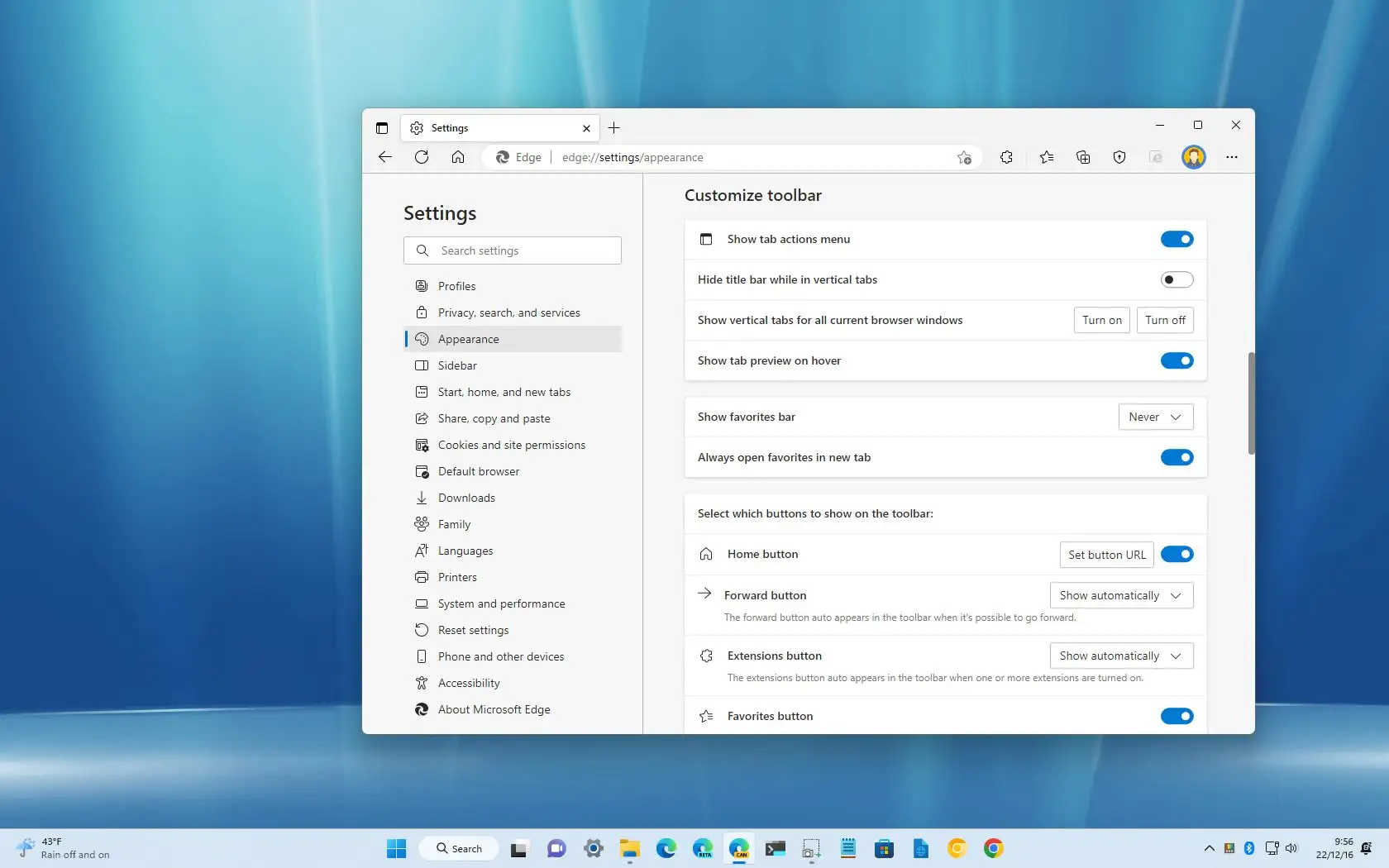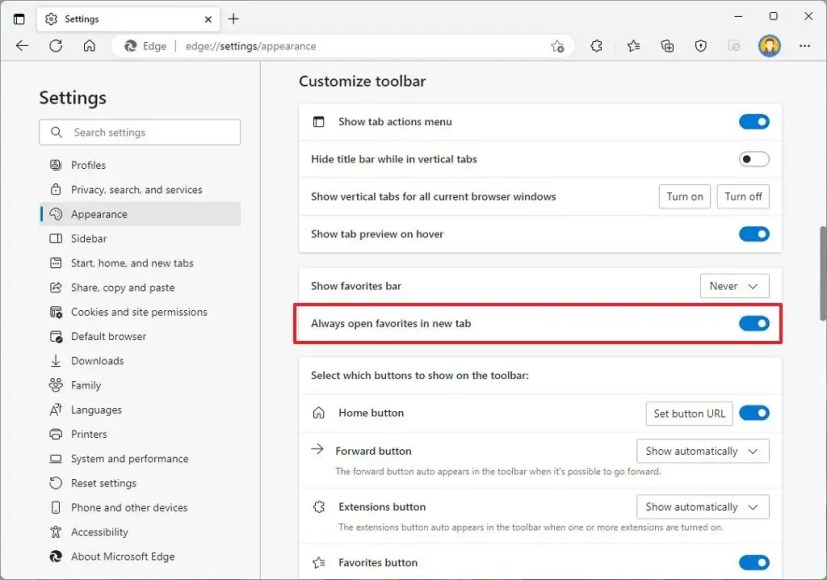Vous pouvez maintenant configurer le navigateur sur Microsoft Edge pour ouvrir les liens enregistrés dans la liste des favoris sur de nouveaux onglets. Bien que cela semble être une fonctionnalité moindre, jusqu’à présent, les favoris s’ouvrent dans l’onglet actuel, ce qui peut vous éloigner d’une page importante.
À partir de la version 110, au lieu d’ouvrir un nouvel onglet puis d’ouvrir votre lien favori, vous pouvez désormais activer l’option de création d’un nouvel onglet pour charger un lien à partir de votre liste de favoris.
Ce guide vous apprendra les étapes pour ouvrir les liens enregistrés dans la liste des favoris dans de nouveaux onglets sur Windows 11 (ou 10).
Ouvrir les favoris dans de nouveaux onglets sur Edge
Pour ouvrir des liens enregistrés dans un nouvel onglet sur Microsoft Edge, procédez comme suit :
Ouvert Bord Microsoft.
Clique le Paramètres et plus (trois points) dans le coin supérieur droit.
Cliquer sur Réglages.
Cliquer sur Apparence.
Dans la section « Personnaliser la barre d’outils », activez la « Toujours ouvrir les favoris dans le nouvel onglet bascule » changer.
Une fois que vous avez terminé les étapes, chaque fois que vous cliquez sur un lien dans les listes de favoris, y compris dans la barre d’adresse, il s’ouvrira dans un nouvel onglet.
Si vous ne voyez pas l’option, vous n’avez pas la version la plus récente du navigateur. La possibilité d’ouvrir les favoris dans de nouveaux onglets est disponible dans la version 110 et les versions ultérieures.